Как научиться быстро печатать на клавиатуре вслепую. Обзор клавиатурных тренажеров слепого набора текста
В прошлом году я поставил себе цель – освоить слепую печать. Я достиг ее достаточно быстро. Сейчас уже точно не вспомню, но, по-моему, у меня заняло это не больше нескольких недель. Можно было и быстрее, даже гораздо быстрее, но не всегда получалось уделять время тренировкам. Сейчас я решил освоить латинскую раскладку, и, хочу сказать, вторую раскладку осваивать получается намного быстрее. Фактически это реально сделать даже за одни выходные. Я, конечно же, сейчас не говорю, что вы будете печатать со скоростью 300 знаков в минуту, но, по крайней мере, вы не будете смотреть на клавиатуру. Сегодня вот решил написать про клавиатурные тренажеры для слепой печати, да и вообще про то, что такое слепая печать и кому она нужна.
Зачем вам нужна слепая печать?
Просто ответьте сами себе на один вопрос – часто ли вы набираете текст на клавиатуре? Ответ я могу предугадать. Кончено же, часто! Это может быть банальная переписка в социальных сетях, а могут быть и более серьезные вещи – дипломная работа (если сами пишете), рабочие отчеты, копирайтинг (если ). А представляете, сколько времени вы могли бы сэкономить, если бы на набор текста у вас уходило, скажем, в 5 раз меньше времени. И это еще не предел.
Да, в первую очередь слепая печать позволяет вам повысить скорость печати . В идеале вы сможете печатать со скоростью мысли, даже значительно быстрее, чем писать обычной шариковой ручкой. Вы не будете задумываться, на какую клавишу нужно нажать, ваши пальцы будут делать это подсознательно. Сначала будет тяжело, но потом вы начнете получать от этого удовольствие. Нужно только пересилить себя.
К тому же слепая печать полезна для мозга. Чтобы овладеть слепой печатью на высоком уровне, вашему мозгу придется создать огромное количество нейронных соединений. Да и вообще мелкая моторика рук сама по себе тоже крайне положительно влияет на работу мозга. Поэтому печатайте побольше.
Какие бывают клавиатурные тренажеры слепой печати?
Ну, во-первых, бывают онлайн клавиатурные тренажеры слепой печати и офлайн тренажеры . Тут особо и объяснять нечего. Первыми (онлайн тренажерами) вы будете пользоваться через интернет браузер, и, если там предусмотрена регистрация, то вы сможете тренироваться не только дома. А второй тип тренажеров (офлайн) предполагает установку программы на ваш компьютер со всеми вытекающими последствиями. Я отдаю предпочтение онлайн тренажерам, но, понятное дело, для них нужен постоянный доступ к интернету.
Также вы можете встретить бесплатные клавиатурные тренажеры и платные . Лично мне кажется, что разница невелика, хотя сравнить толком не могу, потому что сам использовал только бесплатные тренажеры. Тут, как и в повседневной жизни, все зависит от человека. Точнее от того, умеет он добиваться поставленных целей или нет. Кстати это отличный шанс проверить в себе это качество.
Еще клавиатурные тренажеры можно разделить по интересности. Это конечно на любителя, но лично мне нравится, когда тренировка построена в виде игры и разбита на уровни, когда имеются какие-то достижения, баллы, соревнования и прочие игровые шняги. Это затягивает в процесс тренировки, и вы даже сами не замечаете, как шаг за шагом развиваете свой навык слепой печати. Одним словом проводите время весело и с пользой.
Ну что же, думаю самое время перейти к обзору популярных клавиатурных тренажеров слепой печати. Я не буду делить их по каким-то половым признакам и как-то рассортировывать, а просто опишу и, возможно, соберу основную информацию в небольшую таблицу для удобного сравнения. Описывать буду не все, а только те, к которым душа лежит.
Все 10 – бесплатный онлайн тренажер слепой печати
Все 10 (сайт) – это один из лучших бесплатных тренажеров слепой печати. Именно на нем я овладел десятипальцевым набором, поэтому он его я опишу первым. Сам сайт выглядит довольно приятно и не напрягает долгое времяпровождение на нем.
Интерфейс «Все 10»
Обучение построено на уровнях. Справился с заданием прошел на следующий уровень, не справился – долби клавдию, пока не пройдешь! Задания из уровня в уровень в принципе не отличаются, а отличается только количество клавиш, по которым вам нужно порхать, как птица. Чтобы пройти уровень, нужно набирать предоставленный текст со скоростью не ниже 50 знаков в минуту и при этом вам разрешается допустить не более 2 ошибок. Ну, это минимальные требования, а чисто для себя можете поставить цель сидеть на одном уровне, пока скорость не будет, скажем, 120 символов в минуту.
Обучение можно проходить на русском и английском языках. Чем я собственно сейчас и занимаюсь – прохожу уровни на английском.
После обучение можно пройти сертификацию. Я не проходил почему-то, надо пройти.
Еще сервис обладает статистикой по каждому уроку, где свои результаты вы можете сравнить со средними и с самыми лучшими результатами.
В принципе только одного этого клавиатурного тренажера вам будет вполне достаточно, чтобы обучиться слепой печати. Но ради приличия давайте рассмотрим и другие интересные тренажеры.
Клавогонки – увлекательная онлайн игра. Слепая печать далеко от вас не уедет
Клавогонки (сайт) – это поистине уникальное творение, сочетающее в себе все самое лучшее, что может понадобиться для обучения скоростной слепой печати. Вы только взгляните на таблицу лучших игроков. Самый быстрый игрок на этой неделе поставил рекорд в 892 символа в минуту . Представляете? 15 символов в секунду!

Клавогонки: выбираем заезд
Тут есть система развития, ранги, очки, которые можно тратить на всяческие бонусы и прочие вещи присущие любому игровому миру.
Единственный недостаток – если вы новичок, то вам тут делать нечего! Этот клавиатурный тренажер может научить вас скоростному набору, но вряд ли научит слепому методу набора текста с самого нуля.
Клаварог (klavarog) – профессиональный бесплатный клавиатурный тренажер онлайн
Говоря про Клаварог (сайт), проще начать с его недостатков, потому что их совсем немного, и потом перейти к его преимуществам, которые помогут быстро забыть про недостатки.
Единственные недостатки этого клавиатурного тренажера – он не имеет регистрации и не запоминает ваш прогресс. На этом все! Ах да, еще интерфейс выглядит немного старомодно и слишком простенько, но зато нет ничего лишнего и ничего не отвлекает от процесса обучения слепой печати.

Клаварог: полный набор профессионала
Теперь перейдем к преимуществам Клаварог:
Языки . Языков в этом клавиатурном тренажере целых 5 – русский, английский, немецкий, украинский и эсперанто .
По каждому языку предусмотрено 4 уровня сложности . На первом уровне сложности «Старт» вы сможете освоить самые азы – короткие повторяющиеся слова. На втором уровне «Начальный» будут слова уже более длинные и сложные. На третьем уровне вы будете отрабатывать скорость набора. На четвертом – набирать случайные абзацы текста из книг.
Помимо обычных национальных языков (не считая эсперанто), вы сможете освоить курс слепой печати специально для языков программирования , учитывая особенности синтаксиса каждого из них. Собраны самые популярные языки программирования, среди которых вы встретите JavaScript, PHP, Python, C, C++, Go, Pascal, SQL, XML/XSLT. Если вы программист, то для вас будет эффективен именно этот клавиатурный тренажер.
Также предусмотрены различные варианты клавиатурных раскладок для каждого из языка. Вам, скорее всего, знаком только QWERTY , потому что все клавиатуры на компьютерах и ноутбуках имеют такую раскладку. Это когда верхний ряд букв начинается латинскими буквами qwerty. Однако существуют и другие раскладки. Они менее популярные и уж точно менее привычные обычному человеку, но люди, которые их осваивают, утверждают, что они более удобны и на них можно добиться лучших результатов (имеется в виду скорость набора текста). Среди таких раскладок – dvorak , ant , workman , klausler , jcuken и другие…
С альтернативными типами раскладок чаще всего работают программисты. Так что если вы программист, то вам этот клавиатурный тренажер слепой печати подойдет вдвойне.
Touch Typing Study – еще один хороший клавиатурный тренажер слепой печати (онлайн)
Большим преимуществом Touch Typing Study (сайт) является огромное количество языков. Но будет ли это плюсом именно для вас? Я думаю — нет, если вы не лингвист-полиглот. А в остальном этот ресурс мало чем отличается от своих аналогов.

Touch Typing Study — простенько, но не менее эффективно
Есть возможность регистрации, однако она необязательна, так как все уроки и упражнения доступны и без регистрации.
Также есть несколько своеобразных игр не подобие тетриса или змейки… хотя скорее она похожи на движущиеся кроссворды, хз как описать, это нужно просто увидеть и прочувствовать. Вот за игры им отдельный плюсик от меня, все-таки игры очень увлекают в процесс и я всегда ЗА такой подход к обучению.
Кстати, как и все клавиатурные тренажеры, которые я описываю, Touch Typing Study является полностью бесплатным. Пользуйтесь в свое удовольствие, сколько душе угодно.
Слепая печать: топ клавиатурных тренажеров
Не все эти тренажеры я описывал в статье, потому что описывал я только клавиатурные тренажеры онлайн и бесплатные, но, тем не менее, это достойные кандидаты для того, чтобы вы о них узнали. Возможно кто-то не против и платного обучения. А кому-то удобнее скачать программу на компьютер, мало ли, может интернет дома не всегда бывает… в общем вот!
Рейтинг клавиатурных тренажеров
Давайте попробуем выбрать лучший клавиатурный тренажер из тех, которые представлены в форме для голосования. Если вы сталкивались с ними, можете выбрать тот, который вам больше по душе. Если нет, выберите последний пункт, чтобы посмотреть результаты голосования. Я свой голос тоже внесу. Если вам нравится несколько клавиатурных тренажеров, и вы не можете выбрать лучший из них, то голосуйте сразу за 2. За 3 нельзя.
Вывод:
Сложно ли изучить слепую печать? Я считаю, что нет! Особенно учитывая изобилие предоставляемых инструментов для этого. Нужна ли вам слепая печать? Решать вам, но я думаю, что лишним этот навык точно не будет.
Моя скорость печати на русской раскладке сейчас примерно 150 символов в минуту, на английской — около 90-100 символов в минуту. Этого я добился, используя бесплатный онлайн клавиатурный тренажер «Все 10 ». Но скорость маленькая, согласен. Поэтому после окончания курса английской раскладки, планирую оттачивать скоропечатание на ресурсе «Клавогонки ». А на чем тренируетесь вы?
PS: кстати, я так и не увеличил скорость печати на русской раскладке. Зато английскую подтянул почти до такой же скорости, как и русскую.
Вы дочитали до самого конца?
Была ли эта статья полезной?
Да Нет
Что именно вам не понравилось? Статья была неполной или неправдивой?
Напишите в клмментариях и мы обещаем исправиться!
Быстрая печать на клавиатуре тренажер онлайн
Пользователь компьютера, владеющий слепым методом печати, получает многие преимущества. Например, огромное удовольствие от того, что больше не надо бесконечное количество раз переводить глаза с клавиатуры на экран и обратно. Написание текстов начинает приносить радость, а не боль. Увеличивается скорость работы и просто повышается уверенность в себе. Научиться в слепую медленно набирать символы можно буквально за 30 минут, но, когда необходима быстрая печать на клавиатуре тренажер онлайн Клавогонки становится лучшим помощником.
Читать полностью »
Лучший тренажер для слепой печати на клавиатуре
Лучший тренажер
для слепой печати на клавиатуре
Техника слепой печати - метод набор текста, который подразумевает отсутствие зрительного внимания к клавиатуре. Человек печатает текст исключительно благодаря мышечной памяти пальцев, которые точно знают месторасположение каждой буквы. Развить технику поможет лучший тренажер для слепой печати на клавиатуре, который будет выбран в этой статье исходя из определенных критериев.
Читать полностью »
Слепая печать - история, основы, мотивация
И так, давайте разберемся, что такое слепая печать, какие еще есть методы печати, где и как появилась слепая печать, кому и зачем нужно печатать вслепую, какие преимущества даёт слепая печать, и выясним, откуда появился этот метод.
Читать полностью »
Обучение быстрому слепому набору
Как же научится быстро печатать слепым методом? Есть несколько способов:

Раскладки и клавиатуры

Если вы оценили преимущества слепой печати и решили обучаться, то я расскажу вам о том, что такое раскладки клавиатуры и о видах клавиатур.
Раскладки клавиатур
Раскладка клавиатуры
это соглашение о соответствии типографических символов (букв, цифр, спецсимволов) определенного языка
клавишам клавиатуры компьютера, печатной машинки или иного устройства для ввода текста.
Механическая раскладка
это форма, размеры и взаимное расположение клавиш на клавиатуре;
Визуальная раскладка
— маркировка клавиш;
Функциональная раскладка — значения, вводимые одиночным или совместным нажатием клавиш.

Для одного языка может существовать несколько раскладок, например для английского — QWERTY и Дворак, для русского — ЙЦУКЕН и фонетическая раскладка.
Я думаю, этой информации будет достаточно, чтобы понять, что такое раскладка. Если вы хотите узнать больше — читайте с которой взят этот материал.
Типы и виды клавиатур
Сегодня рынок предоставляет нам широкий выбор клавиатур, различных по форме, функционалу, устройств.
Типы клавиатур: мембранные, ножничные, механические.

Самыми распространенным сегодня являются мембранные клавиатуры, которые в основе конструкции имеют гибкую мембрану, которая при нажатии продавливается и замыкает контакты печатной платы. Такие клавиатуры обычно имеют невысокую стоимость и относительно не долгий срок службы. На практике можно пользоваться несколько лет. Подходят для дома и офиса. Заявленный ресурс клавиш — 5 000 000 нажатий (для каждой клавиши). Со временем эластичность мембраны снижается.

Ножничные клавиатуры (ноутбучные) — преимуществом этих клавиатур является повышенная четкость нажатия. Не важно, нажимаете вы клавишу по центру, или на краю. Имеет меньший ход клавиши по сравнению с мембранной. Увеличен срок службы по сравнению с мембранной (в среднем 10 000 000 нажатий для каждой клавиши). Этот тип клавиатуры подходит для слепой печати. Для печати зрячим методом нецелесообразно использовать такой тип клавиатуры

Механические клавиатуры — лучший и самый старый вид клавиатур. Сегодня механические клавиатуры являются лучшими, надежными и долговечными. Ресурс клавиш таких клавиатур 50 000 000 нажатий для каждой клавиши. Ощущения при нажатии не меняется на протяжении всего времени эксплуатации. При нажатии на клавишу — клавиатура издает классический клавиатурный клик. Есть тихий тип механических клавиатур. Также есть разные типы механических переключателей, предназначенных для текста, игр, универсальные. Этот тип клавиатур самый дорогой.
Ещё встречаются купольные, резино-плёночные, ёмкостные, магнитные клавиатуры, проекционные, оптические (фотоэлектрические) клавиатуры.
В зависимости от количества клавиш клавиатуры делятся:
- 83-клавишные клавиатуры PC и XT;
- 84-клавишные клавиатуры AT;
- 101-клавишные расширенные клавиатуры;
- 104-клавишные расширенные клавиатуры Windows.
В зависимости от типа корпуса клавиатуры бывают традиционные, эргономичные, гибкие.
 Эргономичные клавиатуры.
Конструкция этого вида клавиатуры учитывает естественное положение рук во время печати. Обычно такие клавиатуры разделены на две части по центру. Клавиши находятся под прямым углом к положению кистей рук при печати. Такие клавиатуры позволяют повысить скорость набора и производительность при работе. Лучше всего подходят для слепой печати.
Эргономичные клавиатуры.
Конструкция этого вида клавиатуры учитывает естественное положение рук во время печати. Обычно такие клавиатуры разделены на две части по центру. Клавиши находятся под прямым углом к положению кистей рук при печати. Такие клавиатуры позволяют повысить скорость набора и производительность при работе. Лучше всего подходят для слепой печати.
Гибкие клавиатуры говорят сами за себя. Такие клавиатуры защищены от пыли и влаги, но для печати использовать их не совсем удобно.
Традиционные клавиатуры это, наверное, всем известные АТ клавиатуры.
Так же есть мультимедийные клавиатуры с множеством функциональных клавиш, для ускоренного запуска приложений, выключения с клавиатуры и.т.д.
Посадка и положение рук
Посадка и положение рук при слепой печати
При работе на персональном компьютере очень важна правильная посадка
- Стул должен быть правильно отрегулирован по высоте;
- Сидеть нужно прямо, не касаясь спинки стула.
- Ноги нужно держать под столом вместе. Не желательно их вытягивать вперед, ставить под стул, закидывать одну за другую;
- Плечи должны быть расслаблены;
- Руки от плечевого до локтевого сустава должны быть свободно опущены вниз и идти параллельно туловищу;
- Кисти рук не должны быть на клавиатуре;
- Локти должны немного касаться туловища;
- В локтевом суставе их нужно сгибать примерно под прямым углом;
- Предплечья должны быть направлены к центру клавиатуры;
- Пальцы свободно опускают на клавиши;
- Кисти подтягивают к центру;
- Кисти предплечья и локоть должны находиться на одном уровне с клавиатурой.
Последовательности постановки рук и пальцев на клавиатуре компьютера:
- Согните руки в локтях, вытяните кисти вперед ладонями вниз;
- Согните кисти, соприкасаясь указательными пальцами, большие пальцы должны быть опущены вниз;
- Первые две фаланги пальцев опустите вниз, слегка согнув их;
- Разведите кисти в стороны, оставив между указательными пальцами расстояние, равное 4 см;
- Опустите руки на клавиатуру (указательный палец попадает на клавишу А русской раскладки, правый палец — на клавишу О ); Данные клавиши имеют специальные выступы, чтобы всегда держать руки на исходной позиции.
Если вы выполнили все рекомендации, то все пальцы будут находиться на основной позиции, касаясь своими кончиками отведенных для них клавиш. При постановке на основную позицию пальцы должны быть слегка согнутыми, как будто рука держит круглый предмет. Указательные пальцы немного касаются кончиками середины клавиш А и О , но не опираются на них полностью.

При обучении не забывайте о положении локтей. Не нужно сильно прижимать их к туловищу или отводить в стороны. От плеча руки должны быть свободно опущены вниз, иначе кисти примут неправильное положение на клавиатуре.
Правила посадки и постановки пальцев взяты из книги В. Андрианова .
Основные правила слепой печати
- На клавиатуру смотреть запрещено;
- Пальцы слегка касаются основной позиции (Ф Ы В А , О Л Д Ж ), большие пальцы находятся над клавишей Space (пробелом);
- За каждым пальцем закреплена своя зона клавиатуры. Это очень важно. Ни в коем случае не меняйте пальцы для клавиш, даже если вам кажется, что так удобней. Чтобы понять какой палец, за какие клавиши отвечает, смотрим схему ниже;
- После нажатия на клавиши в других рядах пальцы возвращаются на исходную позицию;
- Как нажимать Space (пробел)? Если последняя буква перед пробелом нажималась правой рукой, то пробел нажимаем левым большим, если последняя буква перед пробелом нажималась левой рукой, то пробел нажимаем правым большим;
- Как нажимать ⇧ Shift ? Если нужно нажать ⇧ Shift для набора большой буквы, то если буква нажимается правой рукой, ⇧ Shift нажимаем мизинцем левой руки, если же буква нажимается левой рукой, то ⇧ Shift нажимаем мизинцем правой руки;
- Скорость печати и ошибки. По началу, естественно будет много ошибок и низкая скорость. Но не стоит сразу гонится за скоростью. Работайте над ошибками. Лучше набирайте медленно и без ошибок, чем быстро и с ошибками. Скорость со временем увеличиться, если печатать без ошибок. А если печатать быстро и с ошибками, то их количество в дальнейшем негативно скажется на скорости и возможно вам придется переучиваться.
Как вы будете печатать, когда научитесь слепому методу?
Бессознательно! Не задумываясь над процессом. Научившись печатать текст слепым методом вы не будете думать над тем, что вам делать, какие кнопки нажимать. Вы просто будете печатать то, что вам нужно. Это как говорить, ходить или писать.
Многие из нас, даже те, кто много работают за компьютером, все еще «тыкают» по клавишам двумя пальцами. При чем даже при таком «методе» печати, скорость набора может быть довольно не плохой. Однако, это не значит, что вам не стоить учиться печатать десятью пальцами в слепую.
Для этой цели есть даже специализированные курсы, а на западе это является одним из предметов в общеобразовательных школах. Для чего это нужно? Во-первых, при печати всеми пальцами уменьшается количество ошибок и увеличивается скорость набора. Во-вторых, значительно сокращается время на набор текста, снижается общее утомление при работе за компьютером. В-третьих, это полезно для зрения (при работе в темноте с черной клавиатурой), и это просто приятно - печатать, смотря на экран, а не на клавиатуру.
Как же научиться? Средств много, и уже упомянутые курсы слепой печати, и он-лайн занятия, и специальные программы. На курсах мы останавливаться не будем, а вот программы и он-лайн тренажеры мы рассмотрим.
Программы.
В целом большинство таких программ основано на схожей методике. Сначала «студент» изучает средний ряд клавиатуры - это ФЫВАПРОЛДЖЭ, пытаясь приучиться набирать определенные буквы соответствующими пальцами. Здесь, как показывает практика, самое сложное «расшевелить» безымянный палец и, особенно, мизинец. После освоения среднего ряда добавляются верхний и нижний ряды. Обучение может сопровождаться раздражением оттого, что пальцы жмут не на те клавиши, что много ошибок и т.д. - это не избежать. Но и сильно расстраиваться не нужно - это достаточно серьезный навык, и чтобы его приобрести, нужно потрудиться, легкой «победы» не ждите.
Самая известна в Рунете программа для овладения слепого десятипальцевого метода печати - это СОЛО на клавиатуре
. На этом клавиатурном тренажере я остановлюсь поподробнее, поскольку это не просто программа, а расширенный обучающий курс. Кроме простого набора определенных букв в СОЛО на клавиатуре
содержатся подробные инструкции, советы и много других материалов помогающих справиться с раздражением от ошибок, и помогающих не остановиться на полпути.
Весь курс состоит из 100 упражнений. Пройдя все 100, вы гарантированно будете набирать текст всеми 10 пальцами, не смотря на клавиатуру - проверено. Каждое упражнение содержит до 6-7 заданий. Кроме того, после многих упражнений вам нужно будет пройти повторно одно из предыдущих. В начале каждого упражнения содержатся анекдоты от создателей программы, которые обязательно поднимут вам настроение и помогут немного отдохнуть. Также приведены многочисленные письма от людей, уже прошедших СОЛО, в которых они описывают проблемы, с которыми они столкнулись, и что было самое сложное для них. В них вы найдете и что-то свое, и это поможет вам преодолеть сложности. После выполнения задания вам выставляется оценка по 5-бальной шкале.


Еще одна программа для обучения слепой печати. Авторы, видимо, решили не заморачиваться с названием:). Здесь первый этап тренировка, которая реализована в виде не большой игры - падают шарики с определенными буквами, а вам нужно не пропустить шарик и успеть нажать соответствующую клавишу. Тренировку нужно пройти до 6 уровня. Второй этап - практика набора текстов. Программа платная, а ограничение состоит недоступности последнего этапа обучения - диктантов. Однако, я бы за такую программу платить не стал.


Еще один новый проект, который обещает избавить нас от привычки тыкать двумя пальцами по «клаве». В начале вы должны будете пройти тест для проверки скорости вашего набора. Затем начинаются упражнения. Доступно два курса - Русский и Английский. В разделе обучение изложены подробные указания и рекомендации относительно выполнения заданий.
Дополнение
Ко всему выше сказанному еще можно добавить следующее. Каждому, кто работает за компьютером, а особенно, если приходится набирать много текста, нужно купить эргономичную клавиатуру . Ее еще называют раздельной, потому, что клавиши для каждой руки в ней разделены. Кроме того, правый и левый блоки находятся под углом друг к другу, что позволяет не сгибать руку в запястье при постановке рук в исходную позицию ФЫВА-ОЛДЖ. Работая на такой клавиатуре, вы, однозначно, будете меньше уставать, а от этого повысится средняя скорость печати и соответственно производительность.
Я уже говорил, что не стоить надеяться на легкое "покорение" слепого метода печати. Это достаточно трудно, особенно в начале. Чтобы пройти, например, СОЛО на клавиатуре полностью нужно будет приложить немало усилий и терпения. Кроме того, для этого нужно будет отвести специальное время. Однако и бояться этого не стоит, каждый кто хочет несомненно справится с этой задачей. Удачи!
Здравствуйте, коллеги! Вам знакомы выражения «фыва» и «олдж»? Если нет, то дальше я расскажу как научиться быстро печатать и при этом смотреть только на монитор, не переводя взгляд на клавиатуру. Расскажу про онлайн сервисы которые использую сам и про фишки, помогающие ускорить процесс. Поехали!
Многие могут признаться, что печатают на клавиатуре гораздо чаще, чем пишут авторучкой на бумаге. Компьютеры вошли в нашу жизнь прочно, отсутствие коих может осложнить даже быт и досуг, не говоря уж о работе, связанной с обработкой информации. Вопрос о возможности быстрого печатания сегодня встает перед людьми чаще, чем это можно было предположить лет пять назад.
Еще учась в школе я ходил на курсы скоропечатания, это был год 2001. Мы обучались на печатных машинках и бумаге, так преподаватель могла отследить все наши ошибки. Сейчас же можно обучится быстрому печатанию самостоятельно, нее прибегая к тренингам, не тратя деньги и время на поездку.
Но для этого необходимо не только запомнить расположение символов на клавиатуре, но и принять несколько условий:
- Регулярность занятий . Печатание вслепую (именно этот метод считается наиболее быстрым и эффективным) подразумевает работу с мышечной памятью. Мышечная память развивается через множество повторений. Минимальный срок для прочной (до автоматизма) «записи» в мышечную память учеными считается срок в 40 дней. Если будете регулярно выполнять занятия на протяжении данного периода, то умение быстро печатать останется с вами на всю жизнь;
- Положение тела и рук . Часто этот момент опускают, полагая, что обучающие печатанию ратуют его из-за недопущения искривления позвоночника. Здоровье важно, но существуют и другие причины. Главная причина – рациональность.
Прямая осанка (ровный позвоночник) – это максимальная скорость взаимодействия между конечностями (в нашем случае пальцами рук) и головным мозгом. Другая причина – подключение к работе периферийного зрения, сигналы которого, минуя аналитический центр мозга, создают экспресс-мост между пальцами и центральной нервной системой.
Локти при работе на клавиатуре находятся в «подвешенном» состоянии, гарантируя большую степень свободы для кистей и пальцев рук.

Нужно запомнить начальное положение пальцев на клавиатуре, а при дальнейших занятиях соблюдать «зону влияния» для каждого пальца, даже если поначалу кажется, что на ту или иную клавишу проще нажать другим пальцем, а не тем, которым рекомендуется при занятиях. Система печатания отработана на протяжения многих десятков лет, рациональность положения и использования пальцев тщательно изучена. Как только пальцы приучатся работать «как надо», все ощущения неудобства исчезнут без остатка.
Позиция пальцев на клавиатуре: «фыва» и «олдж»
Часто задаваемый вопрос: «почему буквы на клавиатуре располагаются не по алфавиту?». Если буквы расположить по алфавиту, то их можно быстрее отыскать, так? Но не все так просто.

Главным критерием расположения букв на клавиатуре стала частотность использования буквы. Буква «а», например, используется при печатании чаще, чем буква «ъ», поэтому «а» поместили под зону указательного пальца, с которым мы управляемся увереннее, чем с мизинцем (недаром новички начинают печатать с двухпальцевого метода, используя только указательные пальцы).
Поэтому к центру клавиатуры (зона для указательных пальцев) собраны наиболее часто используемые буквы, а к периферии – те, что печатаются реже.
Начальное положение пальцев. Коснитесь клавиш, на которых изображены русские символы «а» и «о». На этих клавишах есть рельефные отметины. Это «стартовые» клавиши. Они нужны для того, чтобы можно было, не глядя на клавиатуру, отыскать правильное положение пальцев.

Нужно научится находить «стартовые» клавиши так же уверенно, как с закрытыми глазами обнаруживаем пальцем собственный кончик носа. А вырабатывается это умение так: смотрим в верхнюю часть монитора, а указательными пальцами пытаемся сразу поставить на клавиши «а» и «о». Десять удачных попыток подряд из десяти возможных – и можно переходить к следующему упражнению.
Пальцы левой руки при стартовом положении занимают клавиши: «а» (указательный), «в» (средний), «ы» (безымянный), «ф» (мизинец).
Пальцы правой руки при стартовом положении занимают клавиши: «о» (указательный), «л» (средний), «д» (безымянный) и «ж» (мизинец).
Разделение клавиш по пальцам
У каждого пальца на клавиатуре есть своя «зона влияния», которую нужно соблюдать и добиваться того, что бы пальцы не нарушали «суверенитет» друг у друга. Достигается это упорными упражнениями.

Меньше всего «делить» между собой приходится большим пальцам: большой палец левой руки «владеет» клавишами «пробел» и «Alt» (слева), а большой палец правой руки работает с клавишами «пробел» и «Alt» (справа). Больше соблазна «нарушить суверенитет» случается у «уверенных» пальцев – указательного и среднего, которые так и тянутся к клавишам мизинца и безымянного.
Отработка того, чтобы палец не перескакивал на клавишу другого пальца, проводится чередой печатания тренировочных слов и предложений, в которые входят буквы соседствующих зон.
Удар по клавише
Распространённая ошибка новичка: сильный удар по клавише. Возможно, что на механических пишущих машинках сила удара и имеет какое-то значение, но на электронных устройствах удар вполне можно заменить простым нажатием на клавишу. Для смыкания контакта под клавиатурой не нужно особой силы.

Сильные удары приводят не только к быстрой усталости при печатании, но и весьма замедляют сам процесс.
Для того, чтобы снять с пальцев основную нагрузку можно использовать правило: нажатие проводится подушечкой пальца, причем в нажатии участвует не столько мускульная сила пальца, сколько вес кисти. Кисть напоминает многоножку, которая перешагивает (или перепрыгивает) пальцами с одной клавиши на другую.
Ритм печатания слепым методом
Наработка ритма – это еще один секрет для быстрого и безошибочного набора текста не клавиатуре. Но к работе с ритмом нужно переходить только тогда, когда пройдены все предыдущие упражнения. Пальцы должны точно и уверенно знать собственные клавиши (Вспоминаем «фыва» и «олдж»).
Начинать упражняться с ритмом нужно с медленного темпа. Главная задача при этом – достичь безошибочности при наборе текста при заданном (ровном) ритме. С учетом роста мастерства увеличивается и скорость темпа при печатании, но всегда остается критерий качества – это ровность ритма (без ускорения и замедления) и точность попадания пальцев по собственным клавишам.

Многие творческие люди, когда долгий процесс постижения скоропечатания позади, словно отпускают ритм «на волю», и он начинает «вести» их воображение, проясняет аналитические решения, задает темп работы в целом.
- Основная ошибка при усвоении быстрого печатания – это нерегулярность. Лучшее условие – ежедневные упражнения до достижения желаемого мастерства;
- Задается слишком быстрый темп занятиям. Утомляемость накапливается изо дня в день. Лучше выполнять по одному упражнению, но каждый день, чем мучить себя десятком упражнений за день. Часто бросают занятия только потому, что устали, а результат в итоге меньше ожидаемого;
- Задается слишком медленный темп занятиям. Упражнения должны чуть-чуть напрягать, заставлять добиваться новых достижений. Расслабленное выполнение не ведет к развитию. Занятие превращается в бесполезное времяпровождение.
Как вы поняли, из школьных курсов по скоропечатанию я ничего не извлек, все со временем забыл, потому что не было должной практики. Печатать десятипальцевым методом я учился повторно, уже осознанно с помощью сервисов в интернете. Вот они:
- Все10 (адрес: vse10.ru) — со статистикой и последовательными уроками. Рекомендую новичкам;
- Клавогонки (адрес: klavogonki.ru) — место для тренировок, есть несколько разных режимов.

Уделяя в день по 10-15 минут уже через месяц вы заметите результат, а еще 2 месяца регулярных тренировок помогут вам научиться печатать на клавиатуре так быстро, что вы забудете свой старый метод. Удачи в начинаниях!
Путём многократного набора на клавиатурном тренажёре различных буквосочетаний, слов и предложений, у пальцев рук вырабатывается мышечная память.
Пальцы "запоминают" расположение клавиш на клавиатуре и впоследствии нажатия не требуют контроля со стороны человека - быстрая печать текста происходит на подсознательном уровне.
Что такое клавиатурный тренажёр?
Клавиатурный тренажёр - это программа, предназначенная для обучения слепой печати , приобретения навыка десятипальцевого набора и увеличения скорости печати на клавиатуре компьютера.
Клавиатурный тренажёр представляет собой учебный текстовый редактор для набора определенного текстового фрагмента, с системой подсказок во время набора на клавиатуре и функцией подсчёта различных метрик печати (скорость печати, ритмичность набора, подсчёт допущенных опечаток и т.п.)
Клавиатурный тренажёр онлайн
Наибольшую популярность получили онлайн-версии клавиатурных тренажёров, поскольку это самый практичный и удобный способ обучения слепой печати и изучения раскладки компьютерной клавиатуры.
-
Тренажёр печати, как онлайн-сервис, не требует установки на компьютер пользователя.
-
Доступ к обучению возможен из любой операционной системы при помощи современного браузера.
-
Заниматься на клавиатурном тренажёре можно с любого компьютера, имеющего выход в сеть Интернет.
-
Результаты выполененых заданий хранятся в облаке и никогда не потеряются.
-
Онлайн-сервис всегда самой актуальной версии: пользователям всегда доступны новые функции и возможности клавиатурного тренажёра, представленные авторами программы.
Лучший клавиатурный тренажёр
Большинство клавиатурных тренажёров - это всего лишь набор упражнений для механического набора текста на клавиатуре. Требуется монотонно выполнить несколько десятков однообразных заданий. Такой метод обучения машинописи кажется ученику нудным и довольно быстро вызывает скуку и усталость.
Гораздо лучше, когда клавиатурный тренажёр - это нечто большее, чем просто инструмент для монотонного набора текстов одного за другим.
Идеально, если тренажёр для обучения печати учитывает специфику и особенность каждого ученика, его индивидуальность, его возможности, его способности и умения.
Необходим индивидуальный подход к обучающемуся ! Использование такого подхода во время обучения слепой печати позволит быстрее получить необходимый навык десятипальцевого набора и довести его до совершенства.
Идеально, когда каждого ученика косвенно подготавливают к выполнению очередного задания.
Психологические установки очень важны ! Необходимо ощущение, будто за спиной ученика стоит настоящий учитель, реагирующий на каждый его жест и готовый в нужный момент заразить его оптимизмом, подбодрить, дать полезный совет и помочь выполнить сложное задание.
Именно таким клавиатурным тренажёром для обучения слепой печати является программа «СОЛО на клавиатуре» , разработанная известным психологом Владимиром Шахиджаняном . Это не просто тренажёр печати, а целый комплексный курс, отшлифованный годами до совершенства. На сегодняшний день «СОЛО на клавиатуре» - один из лучших современных клавиатурных тренажёров .
СОЛО на клавиатуре
Индивидуальный подход, специально подобранные тексты, возможность следовать системе "от простого к сложному", виртуальный учитель за спиной ученика, игровой момент, использование психологических приёмов при взаимодействии с каждым учеником во время обучения десятипальцевому методу набора на клавиатуре - всё это есть в курсе слепой печати «СОЛО на клавиатуре» .
Отличия «СОЛО на клавиатуре» от других клавиатурных онлайн тренажёров:
-
обучающий курс построен с использованием юмора, музыки, интересного сценария, любопытной подачи, оригинальной режиссуры;
-
в клавиатурном тренажёре творчески применяются возможности, которые дают современные IT-технологии: анализ выполненных заданий, индивидуальные советы, развивающие человека литературные материалы, психологические наблюдения;
-
в процессе прохождения курса быстрой печати «СОЛО на клавиатуре» сохраняются различные показатели набора, достигнутые при выполнении заданий, что позволяет просматривать подробную статистику, отслеживая свои успехи;
-
в онлайн тренажёре используется гибкая система рейтинга среди всех пользователей, что привносит в процесс обучения соревновательный момент, подбадривает учеников и помогает им посмотреть на себя со стороны, правильно оценить достигнутые результаты, стимулируя занимающихся к самосовершенствованию;
-
в онлайн курсе слепой печати также используется система поощрений и стимулов: за достигнутые успехи во время выполнения заданий выдаются награды и различные знаки отличия.

Клавиатурный тренажёр для развития быстрой печати
Для тех, кто прошёл обучение по курсу «СОЛО на клавиатуре» и освоил навык слепой печати, либо для тех, кто уже владеет десятипальцевым методом набора мы предлагаем воспользоваться специальным режимом нашего клавиатурного тренажёра для увеличения скорости печати.
В этом режиме клавиатурный тренажёр подбирает для конкретного человека индивидуальный набора буквосочетаний. Тренируя предложенные буквосочетания, ученики прорабатывают "сложные места" при наборе, что в итоге позволяет им добиться быстрой печати с меньшим количеством опечаток.
В процессе набора буквосочетаний программа анализирует допущенные опечатки и предлагает повторно набрать буквы, на которых чаще всего происходит ошибка.
Хотите научиться быстро печатать?
Ежедневные занятия по 10-15 минут на клавиатурном тренажёре значительно увеличат скорость печати и помогут избежать опечаток при наборе самых сложных текстов.
Мы сохраняем результаты набора, достигнутые на клавиатурном тренажёре, благодаря чему каждый человек может самостоятельно оценить продуктивность своей работы и, посмотрев графики скорости, убедиться в увеличении скорости печати.
Можно ли использовать тренажёр для увеличения скорости набора текста, не освоив весь курс «СОЛО на клавиатуре»?! Можно – при условии, что ученик уже прошёл 2/3 уроков. В этом случае необходимо продолжать основной курс и одновременно пользоваться клавиатурным тренажёром для развития скорости печати.
Знакомство с клавиатурным тренажёром
Последняя версия клавиатурного тренажёра разработана с использованием нативных возможностей современных браузеров и не требует установки Adobe Flash Player . Благодаря чему обучение быстрой печати на клавиатурном тренажёре возможно на iPad или Android-планшете , с подключенной bluetooth-клавиатурой.
Предлагаем более детально познакомиться с нашей программой.

Виртуальный учитель
Миксанатик - виртуальный учитель, который является неотъемлемой составляющей клавиатурного тренажёра. Миксанатик встречает ученика, набирающего двумя пальцами, в 1 уроке и, проведя его через 100 уроков, выпускает "солиста", владеющего десятипальцевым методом набора на клавиатуре.
Текстовый редактор
Учебный текстовый редактор внутри клавиатурного тренажёра имеет два популярных способа отображения набираемого текста и возможность масштабирования шрифта. Ученик может настроить отображение текстового редактора на свой вкус.





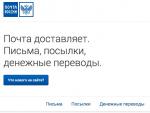


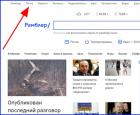 Медиа-холдинг и онлайн-сервисы рамблер
Медиа-холдинг и онлайн-сервисы рамблер Выравниваем текст по ширине в фотошопе Выравнивание абзаца по ширине страницы
Выравниваем текст по ширине в фотошопе Выравнивание абзаца по ширине страницы Основные причины неисправности наручных механических часов и их устранение
Основные причины неисправности наручных механических часов и их устранение Чит-коды GTA: San Andreas на PC (компьютер)
Чит-коды GTA: San Andreas на PC (компьютер)